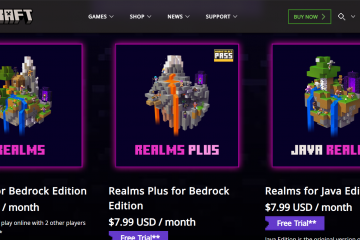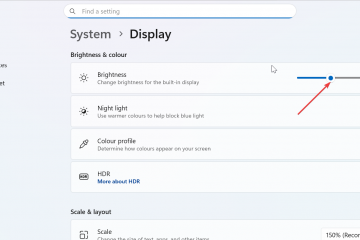Logitech マウスは時々誤動作することがあります。 Logitech マウスを使用しているときにユーザーが直面する特定の問題の 1 つは、マウス カーソルの遅延です。この問題は、ハードウェア障害、オペレーティング システムの複雑化、またはマウス ファームウェアの問題によって引き起こされる可能性があります。ハードウェアまたはソフトウェアの誤動作に関係なく、Logitech マウスの遅延の問題を修正するために実行できるいくつかの解決策があります。
いくつかの基本的な修正
主要な修正に入る前に、最初にいくつかの基本的な修正を試してください。
有線マウスを使用している場合は、マウスをポートから取り外し、マウスを再接続してみてください。それでもうまくいかない場合は、別の USB ポートに接続してみてください。ワイヤレス ロジクール マウスを使用している場合は、バッテリーに問題がないことを確認してください。ワイヤレス マウスを充電してみて、問題が解決するかどうかを確認してください。 USB ワイヤレス マウスを使用している場合は、USB ハブ/ドックではなく、システムに直接接続します。 USB ワイヤレス マウスを接続するときは、マウスが USB レシーバーの範囲内にあり、デバイス間に障害物がないことを確認してください。 Bluetooth マウスを使用している場合は、マウスのペアリングを解除して、再度ペアリングを試みます。問題の原因がマウスパッドのほこりではないことを確認してください。その場合は、マウスパッドをクリーニングしてください。
ハードウェアと Bluetooth のトラブルシューティング ツールを実行する
Windows のトラブルシューティング ユーティリティは、システムをスキャンして特定の問題を検出し、Windows の設定を変更して問題を修正します。私たちの場合、ハードウェア トラブルシューティング ツールは、システムに接続されているハードウェア コンポーネントの問題をスキャンし、それらを修正しようとします。
 Run Type msdt.exe-id DeviceDiagnostic を開き、Enter キーを押します。 [次へ] を選択して、ハードウェアのトラブルシューティング プロセスを開始します。
Run Type msdt.exe-id DeviceDiagnostic を開き、Enter キーを押します。 [次へ] を選択して、ハードウェアのトラブルシューティング プロセスを開始します。 ハードウェアに問題が見つかった場合は、いくつかの設定を推奨します。
ハードウェアに問題が見つかった場合は、いくつかの設定を推奨します。
Bluetooth ワイヤレス マウスを使用している場合、PC の Bluetooth に問題がある可能性があります。 Bluetooth に関する問題のトラブルシューティングを行うには、Bluetooth トラブルシューティング ツールを実行してみてください。
Windows + I キーを同時に押します。 [システム] に移動し、[トラブルシューティング] に移動します。
 [その他のトラブルシューティング] を選択します。
[その他のトラブルシューティング] を選択します。
 Bluetooth トラブルシューティング ツールを実行します。
Bluetooth トラブルシューティング ツールを実行します。
マウス センサーのクリーニング
お使いの Logitech マウスには、マウスの動きを検出し、それに応じてマウス カーソルを動かすセンサーがあります。このセンサーに障害物があると、マウスが正確なデータを取得できなくなり、マウス カーソルの動きが不安定になる可能性があります。
したがって、マウス センサーが汚れていないことを確認してください。マウス センサーをクリーニングするには、綿棒または綿棒とイソプロピル アルコールが必要です。
コンピューターからマウスを取り外すか、マウスがワイヤレスの場合は電源を切ります。マウスを反転します。綿棒に少量のアルコールをつけます。センサーを軽くこすります。
 アルコールが蒸発するのを待ってから、マウスを使用してみてください。
アルコールが蒸発するのを待ってから、マウスを使用してみてください。
マウスの設定を確認する
マウスの動作が遅くなるもう 1 つの理由は、マウスの設定が正しくないことです。マウス ポインターの速度などの設定により、マウスの感度が低下し、マウスの動作が遅いと感じる場合があります。
ランを開く。 main.cpl と入力し、Enter キーを押します。 
 [ポインター オプション] タブに移動し、下の図に示すように構成を設定します。
[ポインター オプション] タブに移動し、下の図に示すように構成を設定します。

マウス ファームウェアの更新
ほとんどの Logitech デバイスには、 Logitech G Hub のサポート。 Logicool G Hub は、Logicool デバイスのコンパニオン アプリケーションで、デバイスの設定にアクセスして変更するために使用できます。
さらに、Logicool G Hub を使用してデバイスのファームウェアを更新することもできます。遅延の問題がファームウェアの障害によるものである場合は、ファームウェアを更新すると問題が解決するはずです。
マウスをコンピュータに直接接続します。 Logicool G Hub をダウンロードして、アプリケーションをインストールします
 Logitech G ハブを実行します。アプリケーションは、システムに接続されている Logitech デバイスを検出する必要があります。
Logitech G ハブを実行します。アプリケーションは、システムに接続されている Logitech デバイスを検出する必要があります。
注: すべてのデバイスが Logicool G Hub をサポートしているわけではありません。 Logicool G Hub がデバイスを検出しない場合は、他の解決策に進みます。
マウスを選択します。
 歯車アイコンを選択して設定を開きます。
歯車アイコンを選択して設定を開きます。
 [更新] に移動し、Enter を押します。
[更新] に移動し、Enter を押します。
 インストールを押します>。ファームウェアの更新中は、マウスを取り外さないでください。
インストールを押します>。ファームウェアの更新中は、マウスを取り外さないでください。
システム リソースの使用率が低い
マウスが遅れるもう 1 つの一般的な理由は、システム リソースの使用率が高いことが原因である可能性があります。システムの CPU、RAM、またはディスクの使用率が低い場合、PC 全体が遅くなる傾向があります。このような問題に直面している場合は、システムの使用率を下げることをお勧めします。
タスク マネージャーを使用してこれを行うことができます。
Ctrl + Shift + Enter キーを同時に押します。これにより、タスク マネージャーが開きます。ここで、CPU、メモリ、ディスクの列を確認してください。
 使用しているアプリケーションまたはバックグラウンド プロセスを選択しますCPU、メモリ、またはディスクの使用率が高い。 タスクの終了をクリックします。
使用しているアプリケーションまたはバックグラウンド プロセスを選択しますCPU、メモリ、またはディスクの使用率が高い。 タスクの終了をクリックします。
 重要なバックグラウンド プロセスを終了しないようにしてください。これにより、システムがクラッシュする可能性があります。
重要なバックグラウンド プロセスを終了しないようにしてください。これにより、システムがクラッシュする可能性があります。
システム リソースを削減するもう 1 つの方法は、Windows アニメーションを無効にすることです。
Windows + I キーを押して [設定] を開きます。 [システム] > に移動します。 >について.
 高度なシステム設定を選択します。
高度なシステム設定を選択します。
 パフォーマンスの下の詳細タブで、設定…をクリックします。
パフォーマンスの下の詳細タブで、設定…をクリックします。  最高のパフォーマンスに調整をチェックします。選択に応じてカスタム Windows アニメーションを設定することもできます。
最高のパフォーマンスに調整をチェックします。選択に応じてカスタム Windows アニメーションを設定することもできます。 適用をクリックし、OKをクリックします。
適用をクリックし、OKをクリックします。
マウスのリセット
マウスをリセットすると、すべてのプロファイルと構成がデフォルトの状態に設定されます。ロジクール G ハブの不適切なマウス構成が原因でマウスの動作が遅くなる場合、マウスのリセットが機能するはずです。
Logitech G Hub を開きます。 
 アプリケーションでマウスを選択します。
アプリケーションでマウスを選択します。
 [デフォルト設定の復元] をクリックします。マウスはデフォルト設定にリセットされます。
[デフォルト設定の復元] をクリックします。マウスはデフォルト設定にリセットされます。

コンパニオン アプリケーションがマウスを検出しない場合、マウスが Logicool G Hub をサポートしていない可能性があります。幸いなことに、マウスにも物理的なリセット スイッチがあります。
マウスをコンピュータに接続します。ワイヤレス マウスを使用している場合は、マウスの電源もオンにする必要があります。マウスを裏返し、リセット ピンホールを 15 ~ 20 秒間押します。これにより、すべてのマウス構成がリセットされます。
ドライバを再インストールする
破損したマウス ドライバは、マウスの遅延を引き起こす多くの問題を引き起こします。マウスに問題がある場合は、マウス ドライバーを再インストールしてみてください。
さらに、Bluetooth マウスを使用している場合は、再インストールも試してください。
Windows キーと X キーを同時に押します。 [デバイス マネージャー] を選択します。[マウスとその他のポインティング デバイス] を展開します。マウスをダブルクリックします。 [ドライバー] タブに移動し、[ドライバーのアンインストール] を選択します。
 アンインストールをクリックします。マウス ドライバをアンインストールすると、マウスが応答しなくなる場合があります。もう一度 [Bluetooth] を展開します。 Bluetooth 内のデバイスをダブルクリックして、そのプロパティを開きます。 ドライバ タブに移動し、デバイスのアンインストール を選択します。 [アンインストール] をクリックします。 PC を再起動して、マウスがまだ遅れているかどうかを確認します。
アンインストールをクリックします。マウス ドライバをアンインストールすると、マウスが応答しなくなる場合があります。もう一度 [Bluetooth] を展開します。 Bluetooth 内のデバイスをダブルクリックして、そのプロパティを開きます。 ドライバ タブに移動し、デバイスのアンインストール を選択します。 [アンインストール] をクリックします。 PC を再起動して、マウスがまだ遅れているかどうかを確認します。